wilt u weten hoe u tekst kunt toevoegen aan snapchat video van camera roll? Als dat zo is, dan zult u blij zijn om te weten dat je op de perfecte plek! Snapchat zelf biedt de functie om tekst op te nemen aan uw snap. Dit is van groot belang als teksten maken uw snap veel herkenbaarder en gemakkelijk te begrijpen. Deze teksten in snaps ook helpen u communiceren met anderen op een heel eenvoudige manier.
dit artikel zal u begeleiden over meerdere manieren die u kunt gebruiken om teksten toe te voegen aan uw snapchat video ‘ s. Zorg ervoor om te lezen tot het einde als ik u ook erkennen op een aantal tips en trucs die u zullen helpen begrijpen verdere aspecten en kenmerken van Snapchat.
deel 1. Hoe bijschriften toe te voegen aan Snapchat video ‘s
Als u Snapchat al een tijdje gebruikt, dan moet u zich bewust zijn van de’ Ontdekken ‘ inhoud van Snapchat. Deze sectie bevat voornamelijk video ‘ s van grote producenten zoals Buzzfeed, CNN, en anderen. Snapchat bijschriften moeten worden verbrand in een video of direct geüpload door de inhoud ontwikkelaars.
bijschriften kunnen nuttig zijn voor informatieve video ‘ s omdat slechthorende mensen de inhoud gemakkelijk kunnen bekijken en begrijpen. Een manier om ondertitels te maken in de Snapchat app is door het koppelen van deze video naar een ondertitelde video van YouTube of een via video sharing platform. Anders kunt u ook bijschrift openen door de bijschriften in de video te branden voordat u deze uploadt.

Hoe voeg ik tekst toe aan een Snap?
Snapchat kunt u tekst rechtstreeks toe te voegen aan een snap in slechts een paar eenvoudige stappen. Omdat dit rechtstreeks vanuit de app wordt gedaan, daarom, deze methode is heel efficiënt en vereist minder inspanning. De onderstaande stappen illustreren hoe om tekst toe te voegen aan een video op snapchat:
-
Download en installeer Snapchat op uw apparaat. Nadat de download met succes is voltooid, start de app. Neem een klik door te tikken op de cirkel in het midden van het scherm of neem een video op door op dezelfde optie te drukken en ingedrukt te houden.
-
na het nemen van de snap, selecteert u de ‘T’ optie de rechter bovenhoek.
-
typ vervolgens de gewenste tekst en kies ook een lettertype waarin u de tekst wilt weergeven.
-
u kunt ook de kleur van de tekst wijzigen door de schuifregelaar kleur rechts te verplaatsen.
-
zodra u klaar bent met het voltooien van de tekst, Tik op een gebied buiten het menu Tekst om de tekst toe te voegen in de module.
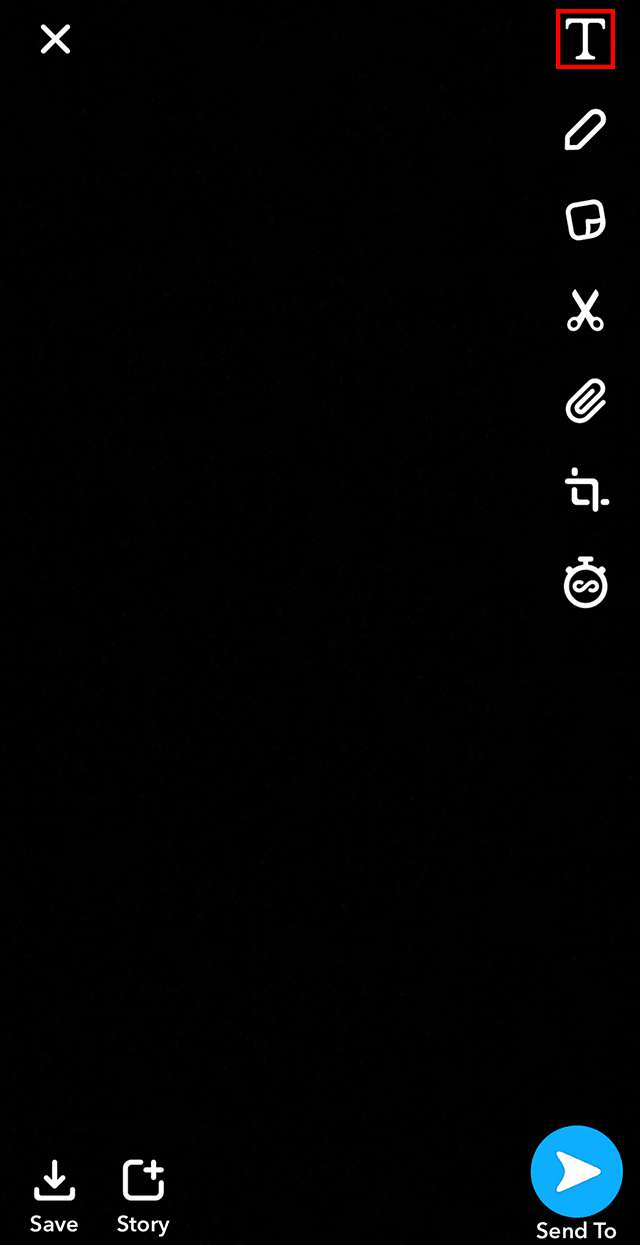
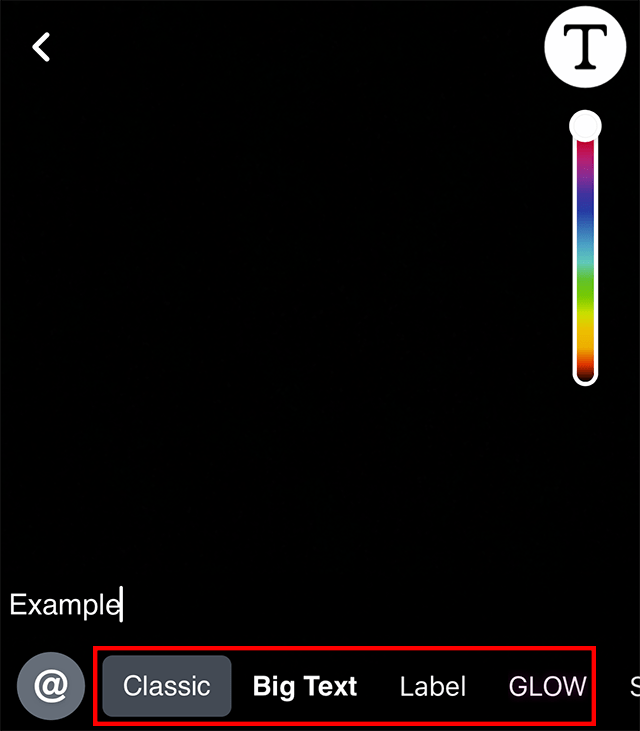
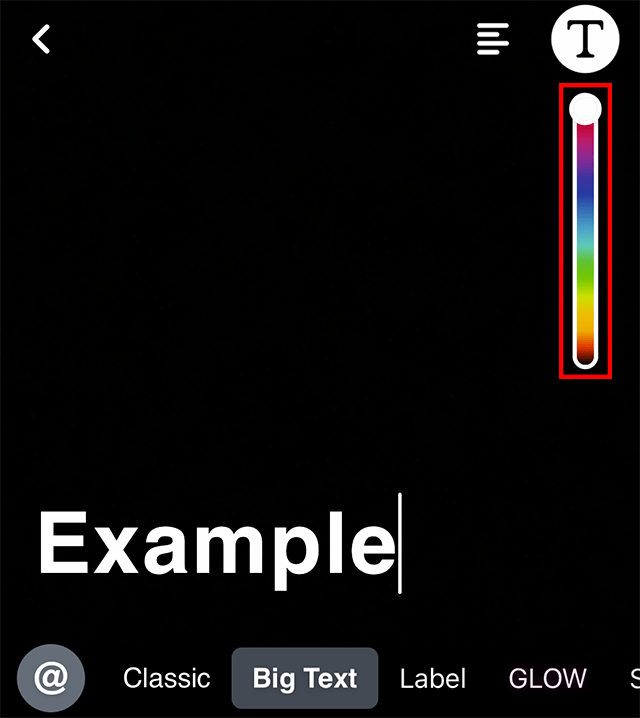
Lees ook: bijsnijden van een Video op Snapchat >>
hoe tekst toevoegen aan Snapchat Video van Camera Roll
Als u vooraf een video hebt opgenomen en wilt weten hoe u tekst toevoegen aan snapchat video van camera roll, dan is deze sectie is voor jou. In dit geval, zou je nodig hebt om de video te importeren van camera roll naar Snapchat en vervolgens, voeg de gewenste tekst. Het hele proces om dit te doen wordt hieronder beschreven:
-
start Snapchat en selecteer de” twee telefoons overlapping ” optie in het midden van de pagina.
-
Ga naar het tabblad ‘camerarol’ en schakel Snapchat ‘ s Toegang tot de camerarol indien nodig.7
-
Selecteer de gewenste afbeelding of video en druk op ‘Bewerken’.
-
selecteer vervolgens de’ T ‘ optie in de rechterbovenhoek.
-
Voer de gewenste tekst in en selecteer een passend lettertype.
-
tik ten slotte op een gebied buiten het tekstmenu om de tekst in de module toe te voegen.
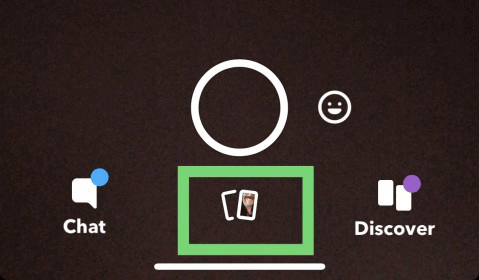
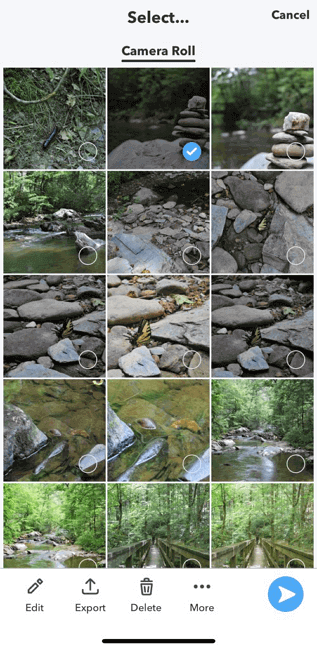
Lees ook: Bewerk Tiktok video ‘ s met tekst >>
deel 2. Hoe zet je citaten op Snapchat?
Snapchat is een uniek platform dat gebruikers biedt om te communiceren met hun vrienden op meerdere manieren. Een van die manieren is het citeren van de tekst in uw snap verhalen en video ‘ s. Door deze functie te gebruiken, kunt u reageren op een van de berichten van uw vriend door een foto of video, waardoor de interactie unieker dan elke andere toepassing. Maar de vraag is hoe we deze specifieke functie kunnen gebruiken? De stappen om aanhalingstekens op Snapchat te plaatsen zijn als volgt:
Stap 1: open eerst het gesprek op uw Snapchat aan wie u wilt citeren in uw snap.
Stap 2: Tik nu op het bericht dat u wilt citeren en houd het ingedrukt.
Stap 3: Er verschijnt een menu op uw scherm. Selecteer “snap reply” in dat menu.
Stap 4: na het selecteren van snap reply, de Snapchat camera zal openen, en dat bericht zal verschijnen op het scherm als een sticker. Maak een foto of neem een video op als antwoord op dat bericht. U kunt dat bericht ook over het scherm verplaatsen om aan te passen aan de afbeelding. Als u klaar bent, tikt u op Verzenden onderaan het scherm.
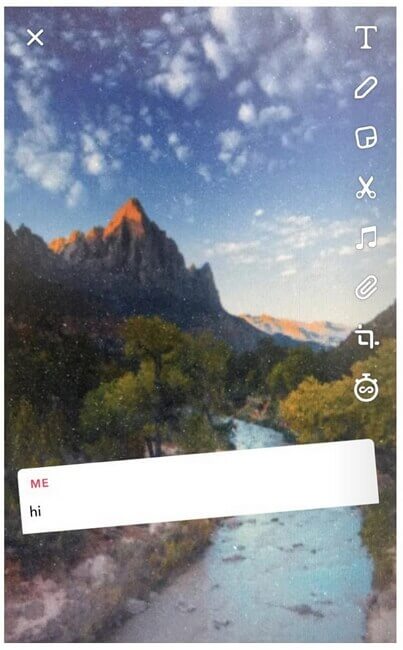
Part 3. Hot FAQs over het bewerken van Snapchat video
voor deze sectie, zullen we een aantal vragen met betrekking tot het toevoegen van tekst aan snapchat video van camera roll beantwoorden. Zorg ervoor dat u kort door de onderstaande vragen te gaan om dit proces duidelijker voor u te maken.
Q1. Hoe vind je in een handomdraai de balans tussen bijschriften en ondertitels?
er is een speciale balans tussen bijschriften en ondertitels in Snapchat om ervoor te zorgen dat de kijkers niet verliezen interesse in de inhoud. Om deze balans te bereiken, is het sterk aanbevolen om contact op te nemen met een organisatie die opgenomen audio omzet in bijschriften en ondertitels.
Q2. Waarom heb ik geen gesprek in Snapchat?
op dit moment is de pic-conversatiefunctie alleen beschikbaar voor iOS-gebruikers. In het geval u een Android-apparaat te gebruiken, zult u niet in staat zijn om een gesprek in Snapchat pin.
Q3. Hoe lang blijft een sms-bericht op Snapchat?
Snapchat-servers zijn ontworpen om automatisch alle tekstberichten te verwijderen zodra beide Snapchatters het gesprek verlaten. Echter, u kunt dit wijzigen van gesprek instellingen en maak de verwijdering tijd om 24 uur.
Q4. Wat is een directe Snap in Snapchat?
een directe snap is een snap live genomen en verzonden naar een gewenst account met behulp van blauw pictogram in de rechterbenedenhoek van de snap.
Q5. Wat betekenen verschilde Snap kleuren?
de verschillende kleurenkleuren vertegenwoordigen verschillende soorten berichten. Rood staat voor een snap zonder audio, paars is wit audio, blauw is een chat, en grijs betekent in afwachting.
Deel 4. Betere manier om tekst toe te voegen aan een Video – iMyFone Filme
zoals je moet hebben gemerkt nog, het toevoegen van tekst aan een Snapchat video is een echt belangrijke functie. Hoewel de eerder genoemde methode misschien een beetje ingewikkeld voor sommigen, je hoeft geen zorgen te maken als Ik heb de perfecte alternatieve methode voor u. Misschien, je moet proberen met behulp van een geschikte video-editing software voor dit doel.
iMyFone Filme is een geweldige video-editing software die u toelaat om dit te doen in slechts een paar eenvoudige stappen. Het is makkelijk te gebruiken en zal dit proces veel eenvoudiger en efficiënt voor u te maken. Hier, Ik zal u begeleiden over hoe om tekst toe te voegen aan snapchat video met behulp van Filme.
met Filme kunt u op drie afzonderlijke en unieke manieren teksten aan uw video ‘ s toevoegen. Deze teksten kunnen van verschillende doeleinden zijn en deze gids zal u laten zien hoe u precies elke tekst van elke soort kunt toevoegen. Met dat gezegd hebbende, laten we niet meer tijd te verspillen en direct in de stap-voor-stap handleiding.
tekst toevoegen aan een Video met behulp van iMyFone Filme
-
eerst en vooral, je moet downloaden en installeren van de nieuwste versie van iMyFone Filme op uw computer of laptop.
-
importeer de video waarover u de gewenste tekst wilt toevoegen. Voor deze, selecteer de ‘Import media hier en toe te passen op meerdere projecten’ keuze. Blader en selecteer het videobestand dat u wilt importeren.
-
Beweeg uw muis over de geïmporteerde video en selecteer de ‘+’ optie om het op te nemen aan uw tijdlijn.
-
selecteer vervolgens de optie’ T ‘ in de bovenste menubalk om het tabblad tekststijl in te voeren. Selecteer of u Titel, onderste ondertitels of einde ondertitels wilt toevoegen. Selecteer de tekst lettertype dat u nodig hebt en tik op de ‘ + ‘ optie of klik met de rechtermuisknop op en selecteer ‘Van toepassing zijn’ om het te importeren.
-
als u de tekst wilt bewerken, dubbeltikt u op het tekstkader in de tijdlijn om het paneel tekstbewerking te openen. Hier kunt u zowel de grootte als het lettertype van de tekst definiëren. U moet ook de tekst invoeren die u wilt weergeven. Druk op ‘ OK ‘ als je klaar bent.
-
nadat de tekst is toegevoegd, moet u de wijzigingen voltooien door de bewerkte video te exporteren. Ga hiervoor naar’ exporteren ‘in het bovenste menu en selecteer’Video exporteren’. Voer de nodige details in, zoals bestandsnaam, bestemming, capaciteit en meer, en druk op ‘Exporteren’.
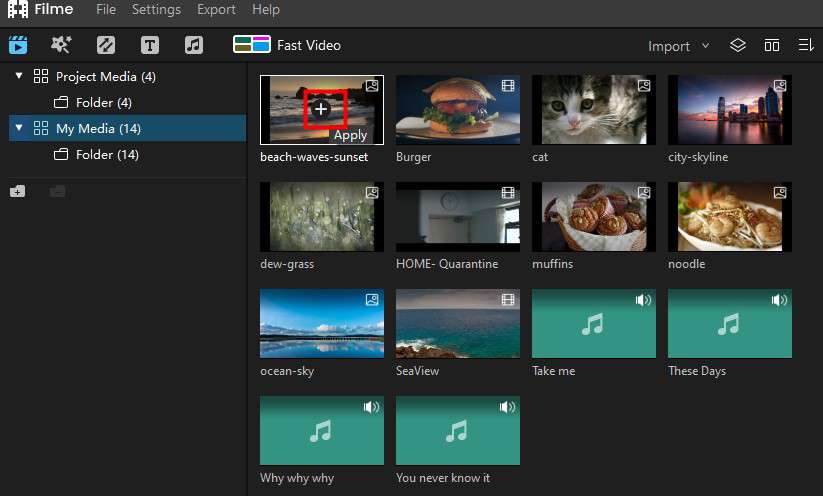
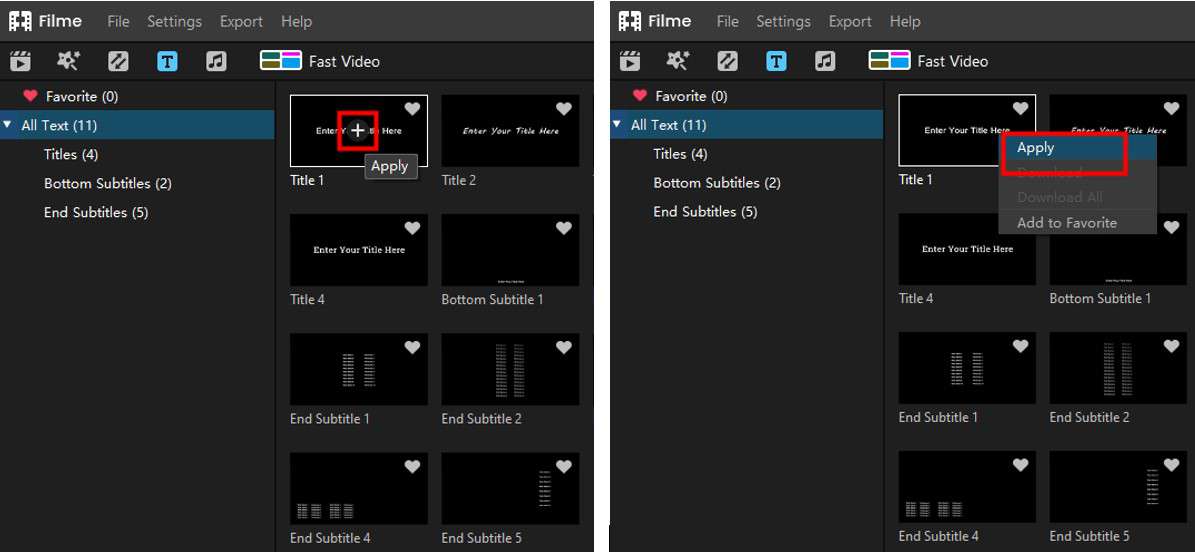
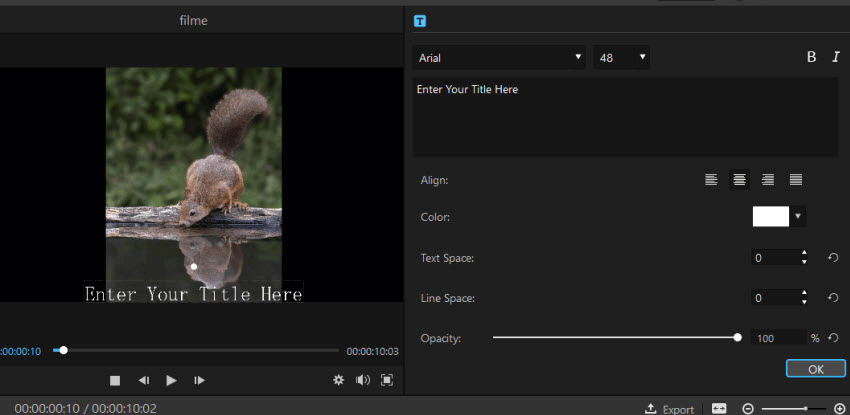
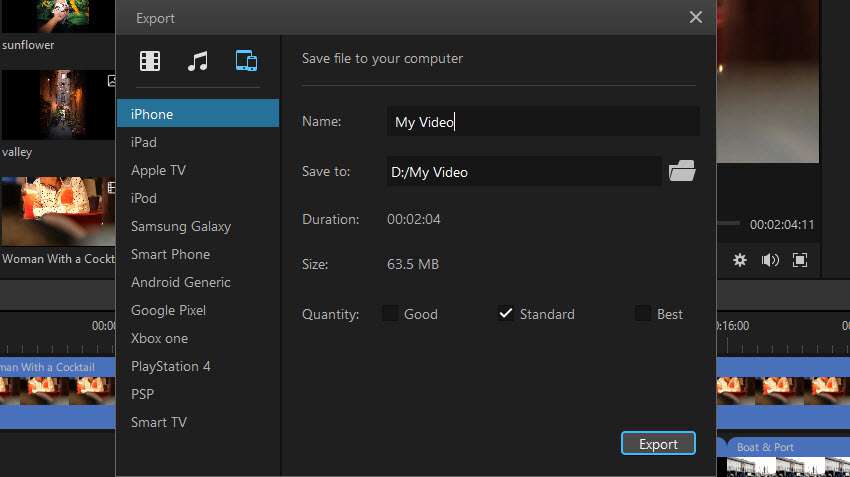
Neem een kijkje op de video om te zien hoe Aplicatii tekst toe te voegen aan video voor Snapchat:
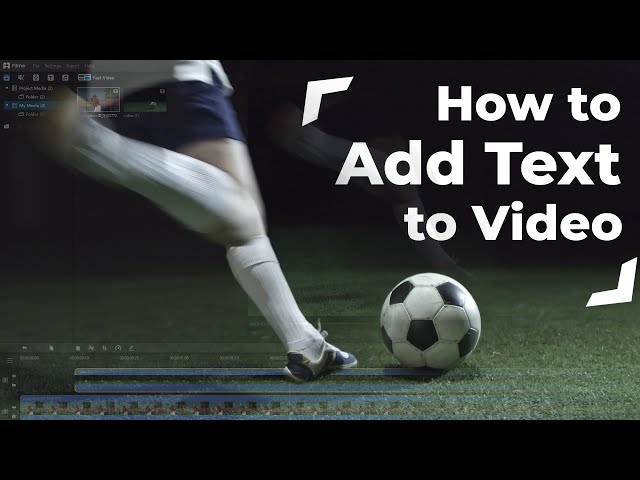
Belangrijkste Kenmerken Van de Aplicatii
Nu dat je hoe weet te maken tekst verplaatsen in Snapchat video met iMyFone Aplicatii, het is essentieel dat u begrijpt een aantal andere manieren die Aplicatii kunnen worden nuttig voor u. Hieronder staan enkele van de meest opmerkelijke kenmerken van Filme.
-
Filme kunt u de meest elementaire video-editing taken uit te voeren met gemak in slechts een kwestie van seconden. U kunt uw video bijsnijden, roteren, trimmen, verkleinen en vertragen met Filme.
-
Als u wilt het opzetten van een volledige video met minimale inspanning, dan Filme ‘ s Snelle modus zal u zeker bevallen. Met deze functie creëert Filme automatisch een geweldige diavoorstelling van uw geselecteerde afbeeldingen en clips.
-
Filme is gespecialiseerd in speciale effecten. U kunt uw video verfraaien met behulp van klassieke filters en interessante animaties.
-
Filme kunt u de overgang van de ene video clip naar de andere op een zeer natuurlijke manier. U kunt kiezen uit meerdere overgangen effecten en gebruik maken van degene die aantrekkelijk lijkt voor u.

Get your 1-month free license now
conclusie
samenvattend, het belang van teksten in Snapchat video ‘ s is heel duidelijk voor degenen die communiceren met Snapchat vrij regelmatig. Naar mijn persoonlijke mening, de best mogelijke methode om dit te bereiken is met de hulp van een goede video-editing software zoals Filme.